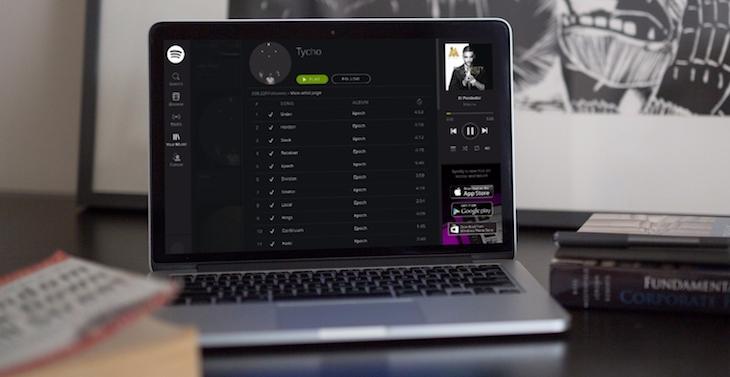
Il y a deux types de personnes : celles qui ne s’en soucient pas lorsqu’une application ou un service change d’interface, et celles qui sont très opposées. En ce qui concerne la dernière refonte de Spotify, ce dernier groupe grandit d’heure en heure.
Spotify a commencé à déployer une refonte complète de l’interface web player. Donc, si vous écoutez vos listes de lecture Spotify dans le navigateur et que vous ne l’avez toujours pas vu, préparez-vous car il arrive. Et vous pourriez ne pas l’aimer une fois que vous l’aurez obtenu. C’est pourquoi, nous allons vous montrer une solution de contournement rapide pour récupérer l’ancienne interface Spotify (et toutes ses fonctionnalités).
Qu’est-ce qui ne va pas avec la nouvelle interface du lecteur Web Spotify?
D’un point de vue visuel, la nouvelle interface Spotify n’est pas si mauvaise; en fait, vous pourriez même le trouver attrayant. Il a l’air élégant, moderne et assez simple.
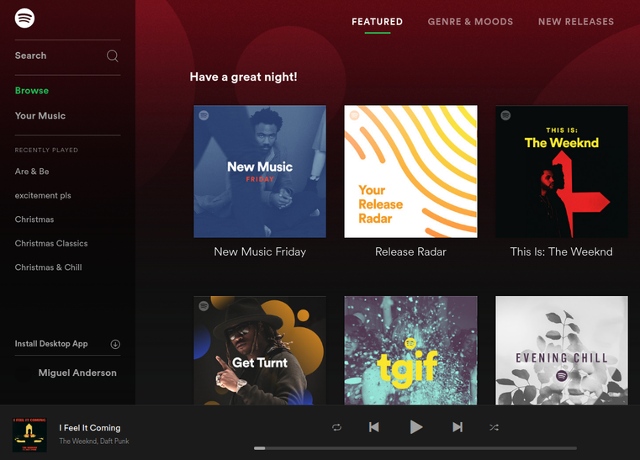 Cependant, le problème est que la refonte n’a pas seulement affecté l’apparence du lecteur Web. Cela a également supprimé plusieurs fonctionnalités clés – la possibilité de trier vos artistes par ordre alphabétique, la vue d’ensemble des albums / artistes récemment ajoutés, la file d’attente des chansons – pour n’en nommer que quelques-unes. Si vous ne les avez jamais utilisés, vous ne remarquerez probablement pas le changement. Pourtant, il y a des utilisateurs qui ont apprécié ces fonctionnalités, ou même les ont trouvées essentielles. Naturellement, ils ne sont pas heureux.
Cependant, le problème est que la refonte n’a pas seulement affecté l’apparence du lecteur Web. Cela a également supprimé plusieurs fonctionnalités clés – la possibilité de trier vos artistes par ordre alphabétique, la vue d’ensemble des albums / artistes récemment ajoutés, la file d’attente des chansons – pour n’en nommer que quelques-unes. Si vous ne les avez jamais utilisés, vous ne remarquerez probablement pas le changement. Pourtant, il y a des utilisateurs qui ont apprécié ces fonctionnalités, ou même les ont trouvées essentielles. Naturellement, ils ne sont pas heureux.
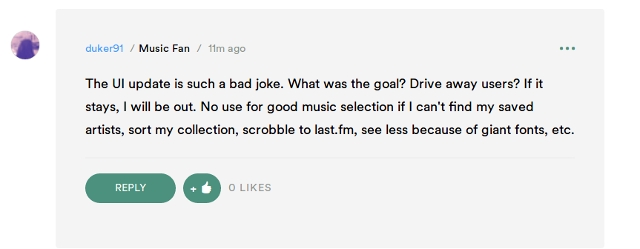
Restaurer l’ancienne interface Spotify dans Chrome
Heureusement, il existe une solution de contournement qui vous permet de revenir à l’ancienne interface de Spotify Web Player – du moins pour l’instant. Il est réaliste de s’attendre à ce que Spotify mette fin à cela à l’avenir, mais cela semble actuellement fonctionner assez bien.
1. Tout d’abord, vous aurez besoin d’une extension de navigateur qui peut modifier la chaîne de l’agent utilisateur de votre navigateur. En termes très simplifiés, cette extension permet à votre navigateur (par exemple, Chrome) de « prétendre » qu’il s’agit d’un autre navigateur (par exemple, Firefox) lors de l’accès à un site Web.
Certains sites Web affichent une version différente de leur interface selon que vous y accédez à partir d’un nouveau ou d’un ancien navigateur, et c’est ce dont nous profiterons dans notre exemple.
Il existe plusieurs extensions similaires à cet effet. Dans Google Chrome, vous pouvez installer User-Agent Switcher pour Chrome ou User-Agent Switcher pour Google Chrome (oui, les noms sont vraiment créatifs). Dans cet exemple, j’utilise le premier.
2. Tapez player.spotify.com dans la barre d’adresse pour accéder à l’interface du lecteur Web. Connectez-vous à votre compte Spotify. Notez que vous serez redirigé vers open.spotify.com. C’est la nouvelle interface. Souffrez-en juste pour un petit moment.
3. Ensuite, cliquez sur le bouton de l’extension dans la barre d’extension de Chrome pour choisir une chaîne d’agent utilisateur. J’utilise « Firefox 33 sur Windows », mais vous pouvez essayer de passer à d’autres si cela ne fonctionne pas pour vous.
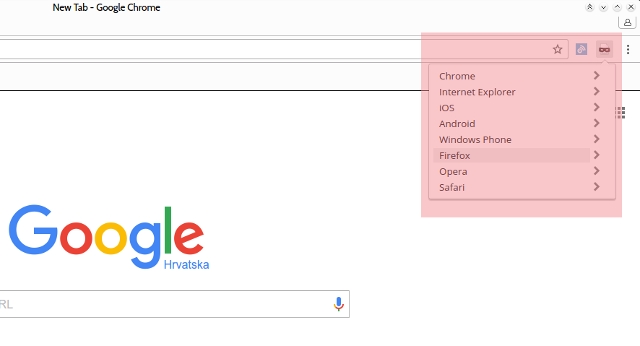 4. Maintenant, tapez play.spotify.com dans la barre d’adresse et appuyez sur Entrée. L’ancienne interface Spotify devrait vous accueillir dans toute sa splendeur.
4. Maintenant, tapez play.spotify.com dans la barre d’adresse et appuyez sur Entrée. L’ancienne interface Spotify devrait vous accueillir dans toute sa splendeur.
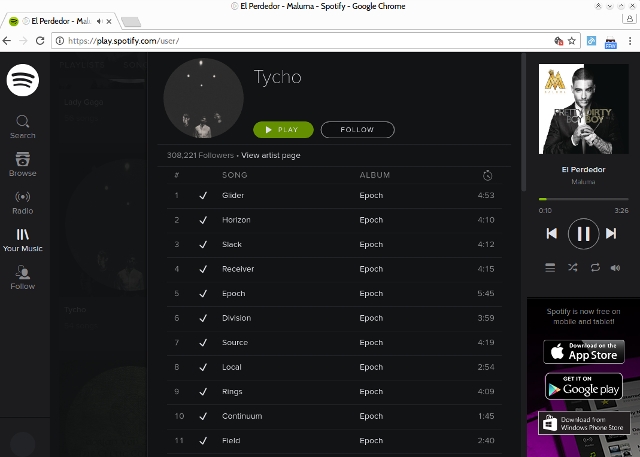 Si vous êtes toujours bloqué avec la nouvelle interface, essayez de recharger le lecteur Web, de redémarrer Chrome ou de sélectionner une autre chaîne d’agent utilisateur. Si rien ne vous aide, envisagez d’installer une autre extension de navigateur ou d’utiliser un autre navigateur.
Si vous êtes toujours bloqué avec la nouvelle interface, essayez de recharger le lecteur Web, de redémarrer Chrome ou de sélectionner une autre chaîne d’agent utilisateur. Si rien ne vous aide, envisagez d’installer une autre extension de navigateur ou d’utiliser un autre navigateur.
Le mérite de cette astuce utile revient à l’utilisateur de Reddit Noihctlax qui l’a souligné dans ce fil de discussion. Merci, Noihctlax!
Bien sûr, il est possible que d’autres utilisateurs sur le Web aient trouvé la même solution – nous leur en sommes également reconnaissants.
Si Chrome n’est pas votre navigateur Web préféré, ne vous inquiétez pas. Le même principe s’applique : il vous suffit de modifier la chaîne de l’agent utilisateur et de suivre les étapes décrites dans la section précédente.
Firefox (en anglais)
Les utilisateurs de Firefox peuvent se tourner vers User Agent Overrider ou User-Agent Switcher. Les résultats de recherche pour les extensions liées à l’agent utilisateur offrent plus d’options si ces deux ne fonctionnent pas.
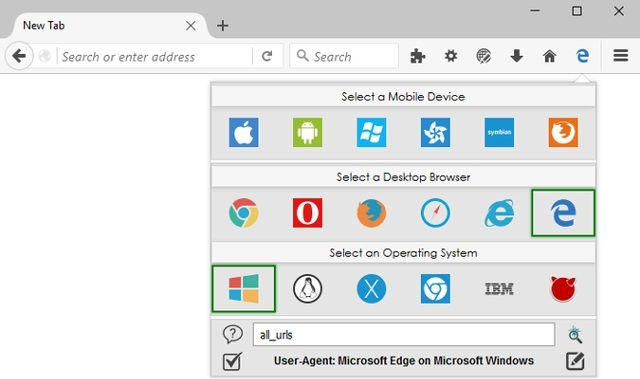 L’extension User-Agent Switcher pour Firefox a également une version pour Opera. Alternativement, vous pouvez en utiliser un autre avec le même nom.
L’extension User-Agent Switcher pour Firefox a également une version pour Opera. Alternativement, vous pouvez en utiliser un autre avec le même nom.
Safari
Les utilisateurs de Safari devront fouiller un peu dans leurs boîtes de dialogue Préférences. Accédez à l’onglet Préférences > Avancé et activez le menu Développer.
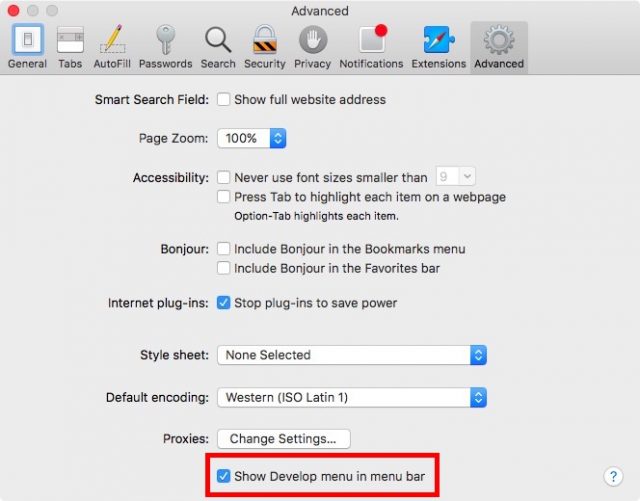
Si vous pouvez voir le menu dans votre fenêtre Safari, ouvrez-le pour trouver le sous-menu User Agent. Ici, vous pouvez forcer Safari à s’identifier comme un autre navigateur.
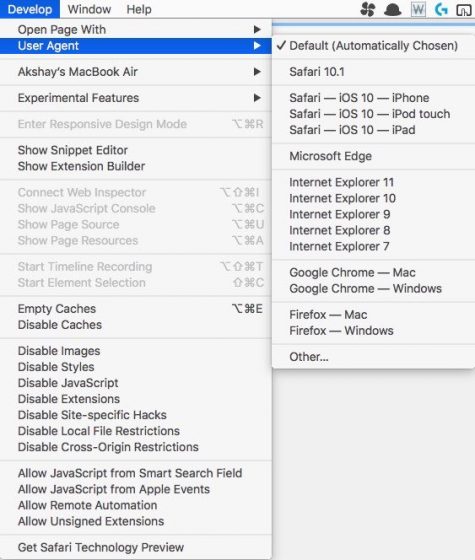
Microsoft Edge
Microsoft Edge a une approche similaire. Vous devrez accéder aux outils de développement en appuyant sur la touche F12. Recherchez et ouvrez l’onglet Émulation. Vous trouverez ici deux menus déroulants, où vous pouvez personnaliser le profil du navigateur et la chaîne de l’agent utilisateur.
Vous avez l’ancienne interface du lecteur Web Spotify?
Cette solution de contournement devrait vous donner accès à l’ancienne interface de Spotify Web Player, quel que soit votre plan d’abonnement. Comme nous l’avons mentionné, il est tout à fait possible que Spotify mette bientôt en œuvre un moyen d’empêcher cela. Nous essaierons de mettre à jour cet article avec de nouvelles informations et conseils lorsqu’ils apparaîtront.
D’ici là, profitez de votre musique comme vous le souhaitez.



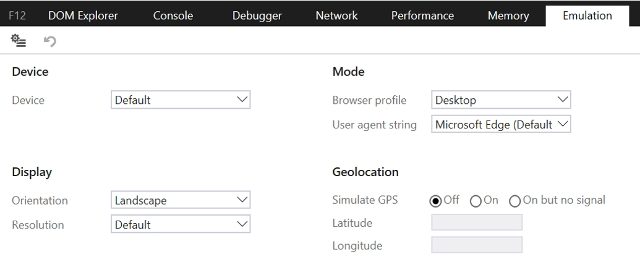
![[2023] 6 façons de copier / coller du texte brut sans formatage](https://media.techtribune.net/uploads/2021/03/5-Ways-to-Copy-Paste-Plain-Text-Without-Formatting-on-Your-Computer-shutterstock-website-238x178.jpg)






